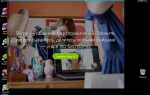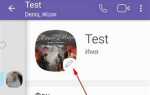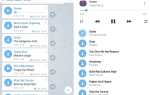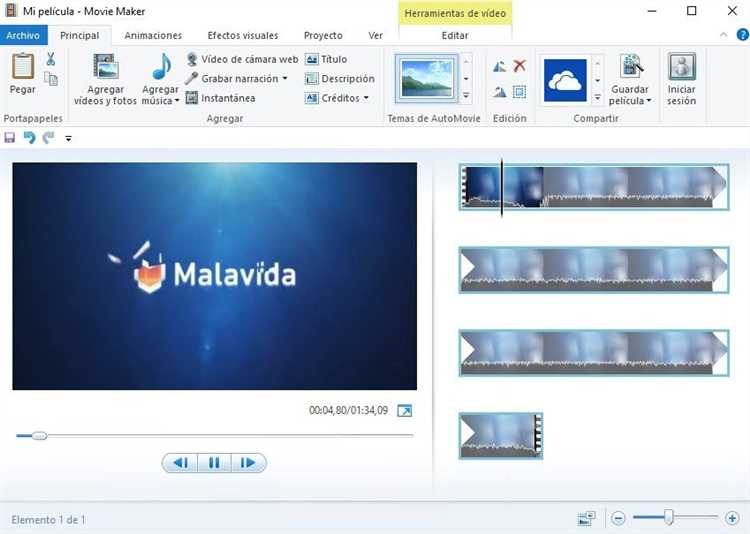
Windows Movie Maker поддерживает широкий спектр видеоформатов, включая WMV, AVI, MP4 и MOV. Чтобы корректно добавить файл, убедитесь, что он сохранён в одной из этих совместимых форматов. Неподдерживаемые форматы могут вызвать ошибки при импорте.
Для начала работы откройте программу и перейдите в раздел «Добавить видео и фотографии» на панели инструментов. В диалоговом окне выберите нужный файл, расположенный на жёстком диске или внешнем носителе. Рекомендуется использовать видео с разрешением не выше 1080p для оптимальной производительности в Movie Maker.
После выбора файл появится на временной шкале, где его можно обрезать, разделить или добавить эффекты. При работе с большими файлами полезно сохранять проект регулярно, чтобы избежать потери данных. Инструкция далее описывает каждый из этих шагов с детализацией.
Добавление видео в Windows Movie Maker: пошаговая инструкция
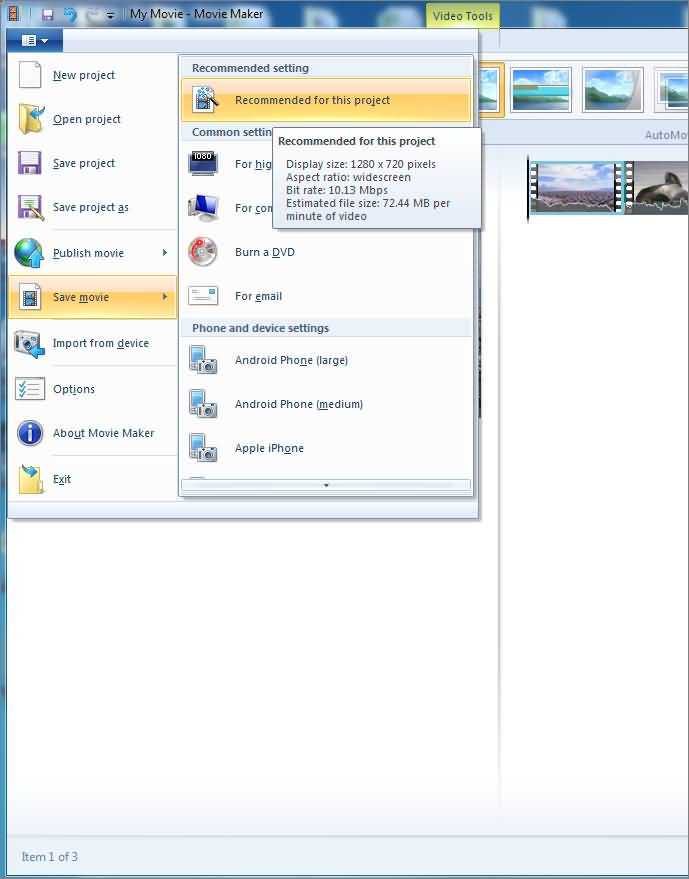
Шаг 1. Запустите Windows Movie Maker. На главном экране выберите раздел «Добавить видео и фотографии». Откроется окно проводника.
Шаг 2. Перейдите в папку с нужным видеофайлом. Поддерживаются форматы WMV, AVI, MPG, MP4. Выберите файл и нажмите «Открыть».
Шаг 3. Видео появится на временной шкале (Storyboard). Для добавления нескольких файлов повторите действия из шага 2.
Шаг 4. При необходимости обрежьте видео. Для этого выделите клип на временной шкале, нажмите «Обрезать» и задайте начальную и конечную точки с помощью ползунков.
Шаг 5. Для упорядочивания клипов перетаскивайте их по временной шкале в нужном порядке.
Шаг 6. Сохраните проект через меню «Файл» – «Сохранить проект как», чтобы избежать потери данных.
Как подготовить видеофайл для импорта в Windows Movie Maker
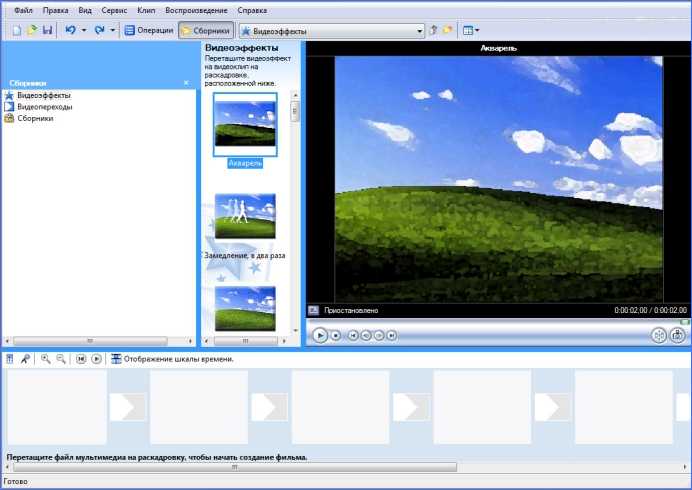
Для успешного импорта видео в Windows Movie Maker необходимо убедиться, что файл соответствует поддерживаемым форматам и требованиям по кодекам. Ниже приведены конкретные шаги и рекомендации.
- Проверьте формат видео
- Поддерживаемые форматы: WMV, AVI, MPG, MP4 (ограниченно), MOV (ограниченно).
- Если видео в формате MKV, FLV или другом неподдерживаемом, требуется конвертация.
- Используйте стабильные кодеки
- Рекомендуется видео с кодеком WMV или MPEG-2 для минимизации проблем.
- Избегайте нестандартных или устаревших кодеков, которые Windows Movie Maker не распознает.
- Проверьте разрешение и частоту кадров
- Оптимальное разрешение – до 1920×1080 (Full HD). Видео выше 4K обычно не поддерживается или требует понижения качества.
- Частота кадров должна быть стандартной – 24, 25 или 30 fps. Несоответствие может привести к рассинхронизации.
- Переименование и расположение файла
- Избегайте в имени файла пробелов и специальных символов, используйте латиницу или цифры.
- Разместите файл на локальном диске (желательно C:), избегая сетевых папок и внешних накопителей.
- Конвертация при необходимости
- Используйте бесплатные конвертеры, например HandBrake или Format Factory.
- Настройте выходной формат WMV с кодеком Windows Media Video 9 и аудио Windows Media Audio 9.
- Сохраняйте соотношение сторон исходного видео, чтобы избежать искажений.
- Проверка файла
- Перед импортом воспроизведите видео в стандартном плеере Windows Media Player.
- Убедитесь в отсутствии ошибок и корректном отображении звука и изображения.
Где найти и открыть Windows Movie Maker на компьютере
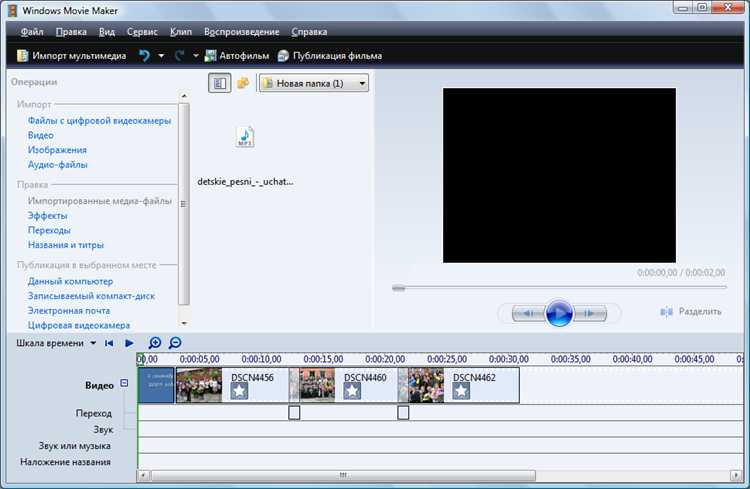
Windows Movie Maker не входит в состав стандартных приложений современных версий Windows, начиная с Windows 10. Чтобы использовать программу, сначала проверьте наличие Windows Movie Maker в системе: нажмите сочетание клавиш Win + S и введите «Movie Maker» в строку поиска. Если приложение найдено, кликните по нему для запуска.
Если программа отсутствует, необходимо загрузить её отдельно. Официальный дистрибутив Windows Movie Maker был прекращён, но можно скачать его из проверенных источников в составе пакета Windows Essentials 2012. После установки пакет доступен через меню «Пуск» – откройте «Все приложения» и найдите папку «Windows Essentials», где находится ярлык Movie Maker.
Для быстрого запуска можно создать ярлык на рабочем столе. Найдите файл запуска программы (обычно MovieMaker.exe) в каталоге C:\Program Files (x86)\Windows Live\Photo Gallery и выберите «Создать ярлык». Двойной клик по ярлыку откроет Windows Movie Maker без дополнительных действий.
Если у вас Windows 7, программа чаще всего предустановлена. Найдите её в меню «Пуск» – раздел «Все программы» – «Windows Movie Maker». Если приложение не отображается, проверьте раздел «Удаление или изменение программы» в «Панели управления», возможно, Movie Maker отключён и его нужно установить заново.
Как импортировать видеофайлы в проект Windows Movie Maker
Откройте программу Windows Movie Maker и создайте новый проект или загрузите существующий.
В верхнем меню выберите вкладку «Главная», затем нажмите кнопку «Добавить видео и фотографии».
В появившемся окне проводника перейдите в папку с нужным видеофайлом. Windows Movie Maker поддерживает форматы AVI, WMV, MP4 и MOV, убедитесь, что файл совместим.
Выделите один или несколько файлов и нажмите «Открыть». Видео сразу появится на временной шкале проекта.
Для одновременного добавления нескольких видео используйте клавишу Ctrl при выделении файлов.
Если видео не отображается, проверьте наличие кодеков или попробуйте конвертировать файл в совместимый формат через сторонние утилиты.
После импорта видео можно сразу приступать к редактированию, обрезке или применению эффектов.
Пошаговое добавление видео на монтажную линию
Запустите Windows Movie Maker и создайте новый проект или откройте существующий. В левой части окна найдите панель «Добавить видео и фотографии». Нажмите на эту кнопку, чтобы открыть стандартное окно выбора файлов.
Перейдите в папку с нужным видеофайлом, выделите его и нажмите «Открыть». Видео автоматически появится в библиотеке проекта в области с миниатюрами.
Чтобы добавить видео на монтажную линию, перетащите миниатюру выбранного ролика из библиотеки вниз на дорожку временной шкалы. Можно переместить его в начало или в любое другое место последовательности клипов.
Для точной настройки положения клипа используйте полосы прокрутки временной шкалы и увеличьте масштаб с помощью кнопок «+» и «–» рядом с временной шкалой. Это облегчит размещение видео с точностью до кадров.
Если необходимо вставить несколько видеофрагментов, повторите процедуру для каждого файла, располагая их последовательно или с нужными промежутками. Обратите внимание, что Windows Movie Maker автоматически подстраивает длину проекта под размещённые клипы.
Как настроить порядок и длину видео на таймлайне
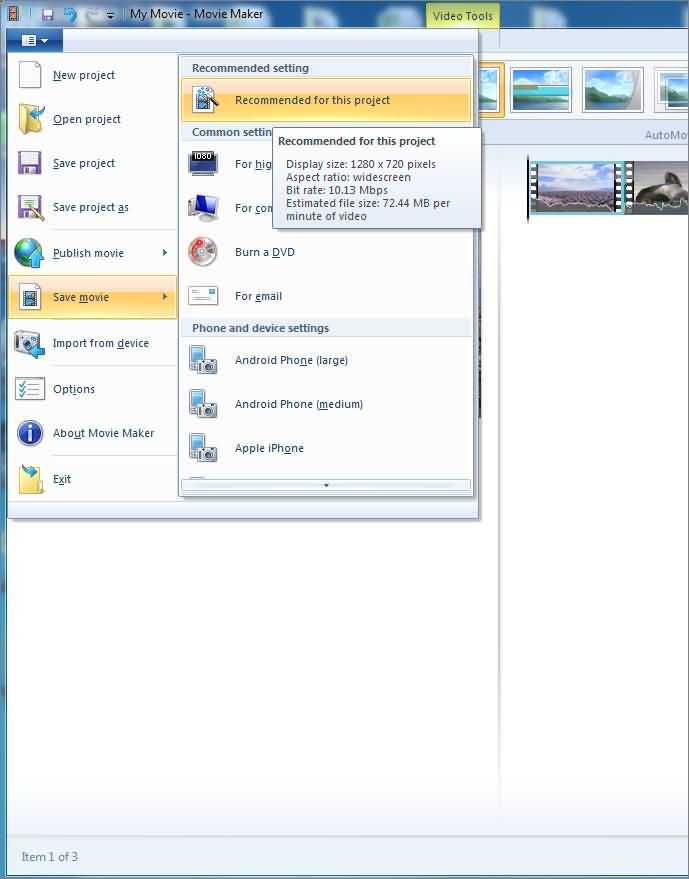
Для изменения порядка клипов на таймлайне перетащите нужный видеофрагмент мышью в новую позицию. При этом другие элементы автоматически сдвинутся, сохраняя непрерывность монтажа. Точное расположение контролируйте по шкале времени внизу, ориентируясь на секунды и кадры.
Для изменения длительности клипа наведите курсор на его край – появится двунаправленная стрелка. Зажмите левую кнопку мыши и тяните край вправо или влево, чтобы увеличить или уменьшить продолжительность. Если видео содержит звук, длина аудиодорожки изменится синхронно.
Чтобы обрезать клип точнее, используйте функцию «Разделить». Установите курсор воспроизведения на нужный момент, затем нажмите кнопку «Разделить» на панели инструментов. После этого можно удалить ненужную часть или изменить длину каждого фрагмента отдельно.
При изменении длительности видео учитывайте исходную частоту кадров и формат. Растягивание клипа не увеличивает количество кадров, поэтому движение может выглядеть менее плавным. Для плавности рекомендуется делать обрезку, а не растягивание.
Для синхронизации нескольких клипов включайте отображение сетки и привязку к кадрам, что позволяет точно совмещать моменты переходов и звуковых эффектов. Эти опции активируются через меню «Вид» на панели настроек.
Что делать, если видео не поддерживается или не загружается
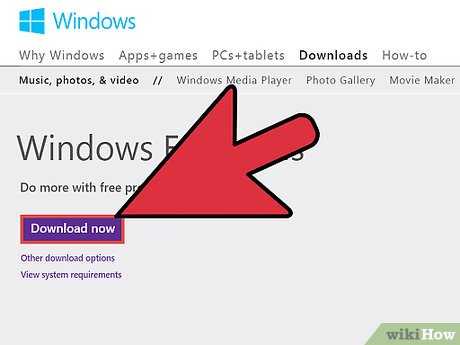
Если Windows Movie Maker не принимает файл или выдаёт ошибку при загрузке, прежде всего проверьте формат видео. Программа поддерживает файлы .wmv, .avi, .mpg и .asf. Форматы .mp4, .mov, .mkv и другие требуют конвертации. Для этого используйте надежные конвертеры, например, HandBrake или Format Factory, с настройкой кодека на WMV или AVI с кодеком Windows Media Video (WMV).
Проверьте целостность файла. Поврежденные видеофайлы часто не загружаются. Попробуйте открыть файл в другом плеере – если видео не воспроизводится, исправьте или замените файл.
Убедитесь, что на компьютере установлены необходимые кодеки. Windows Movie Maker требует установленный Windows Media Player с актуальным пакетом кодеков. Для расширения поддержки установите пакет K-Lite Codec Pack, выбирая базовую или стандартную версию.
Если проблема возникает с конкретным видео, попробуйте создать новый проект и загрузить файл заново, исключая возможность сбоя программы. При системных ошибках выполните обновление Windows и перезапустите Movie Maker.
Для импортирования видео с других устройств, например, камер или смартфонов, рекомендуем сначала скопировать файл на жёсткий диск, чтобы избежать ошибок при прямом подключении.
Если загрузка видео зависает или прерывается, проверьте свободное место на диске и производительность компьютера. Недостаток ресурсов влияет на обработку больших файлов.
В случаях, когда конвертация и проверка кодеков не помогают, попробуйте альтернативные редакторы с расширенной поддержкой форматов, например, Shotcut или DaVinci Resolve, и затем экспортируйте видео в формате, совместимом с Movie Maker.
Как сохранить проект после добавления видео
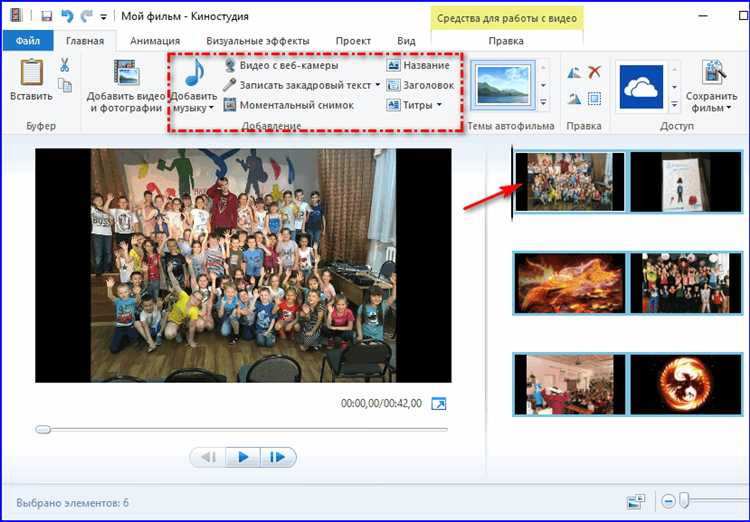
После добавления видео в Windows Movie Maker важно правильно сохранить проект, чтобы сохранить все внесённые изменения и иметь возможность продолжить работу позже.
- В верхнем меню выберите пункт Файл.
- Нажмите Сохранить проект как… для создания нового файла проекта или Сохранить проект для обновления текущего.
- В открывшемся окне укажите папку для сохранения и задайте понятное имя файла с расширением
.mswmm. - Нажмите Сохранить. Проект сохранится в выбранном месте, включая ссылки на добавленные видео и монтажные данные.
- Рекомендуется сохранять проект регулярно во время работы, чтобы избежать потери данных при сбоях.
Обратите внимание, что файл проекта не содержит встроенных видеофайлов, а только их пути. Для безопасного хранения проекта копируйте исходные видео в одну папку с проектом.
Вопрос-ответ:
Как добавить видеофайл в Windows Movie Maker?
Для добавления видео в программу откройте Windows Movie Maker и выберите пункт меню «Добавить видео и фотографии». Затем найдите нужный файл на вашем компьютере, выделите его и нажмите «Открыть». Видео появится на монтажной панели для дальнейшего редактирования.
Какие форматы видео поддерживаются при загрузке в Windows Movie Maker?
Программа работает с наиболее распространёнными форматами, такими как WMV, AVI, MPG и MPEG. Если видео в другом формате, его может потребоваться конвертировать в один из поддерживаемых, чтобы корректно импортировать в проект.
Почему видео не добавляется в проект после выбора файла?
Чаще всего проблема связана с несовместимостью формата файла или его повреждением. Также стоит проверить, что файл не защищён от копирования и открыт в другой программе. Попробуйте перезапустить Windows Movie Maker или использовать другой видеофайл для проверки.
Можно ли добавить несколько видео одновременно, чтобы работать с ними в одном проекте?
Да, в окне выбора файлов можно выделить сразу несколько видео, удерживая клавишу Ctrl или Shift, и добавить их одновременно. После этого все выбранные ролики появятся на временной шкале, и их можно будет располагать и редактировать по своему усмотрению.
Как быстро найти нужное видео на компьютере для загрузки в Windows Movie Maker?
Рекомендуется заранее подготовить папку с нужными видео или использовать проводник Windows для поиска по имени файла или дате создания. В самом диалоговом окне добавления видео можно переключаться между папками и использовать строку поиска, чтобы быстрее найти нужный файл.